电脑任务栏消失的相关处理办法
 2019/03/25
2019/03/25
 420
420
我们都知道电脑的任务栏是一个很方便使用的区域,很多运行中的程序或者一些程序的快捷方式,都可以在这儿找到。而近期有用户反映自己的电脑任务栏总是无故消失,这给操作带来了极大的不便。那么针对这种情况,黑鲨小编今天就为大家带来电脑任务栏消失的相关处理办法,一起来看看吧。

任务栏无故消失的详细解决方法:
1、首先检查确定一下是不是你的任务栏自动隐藏了,鼠标右击屏幕最下方,如果任务栏会出来的话就证明是被自动隐藏了,只要右击任务栏选择属性。
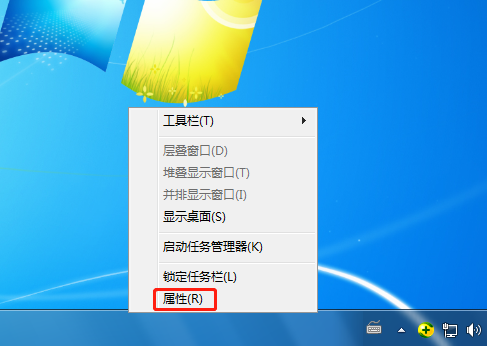
2、然后在弹出来的属性框中的“任务栏”选项卡下,将“自动隐藏任务栏”前面的勾去掉,点击确定按钮即可。
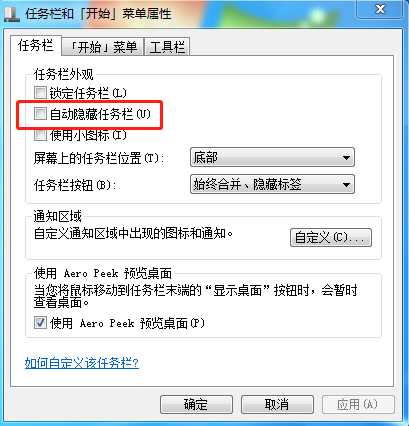
3、如果不是上面的情况的话,首先在键盘按下“ctrl+shift+ESC”组合键打开任务管理器,然后点击上方的“文件-新建任务”。
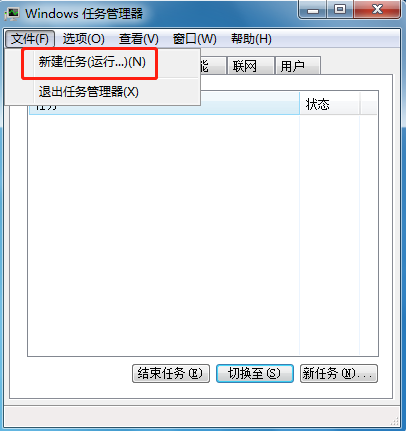
4、然后弹出来的创建新任务框中输入“explorer.exe”,然后点击确定,是不是发现任务栏出现了呢。
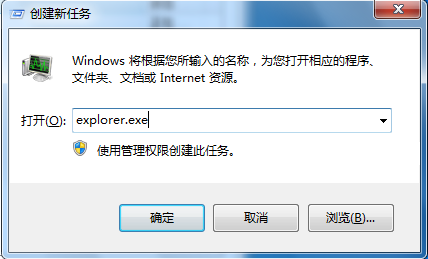
以上就是小编为大家带来的关于电脑任务栏消失的相关处理办法。大家都学会了吗?如果你在使用电脑时也出现类似情况,只需按照小编教程中的方法进行处理,就能使任务栏恢复正常使用啦!
上一篇: 分享联想ThinkPad X280笔记本U盘重装win8图文教程 下一篇: 黑鲨教你电脑cpu高主频与多核心的选择
